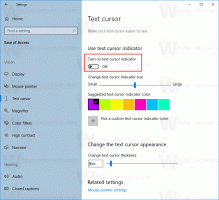Libera spazio su disco dopo aver installato Windows 10 Spring Creators Update
Se hai installato Windows 10 versione 1803 "Spring Creators Update" su una versione precedente di Windows, potresti aver notato che lo spazio libero su disco sull'unità disco è stato notevolmente ridotto. Puoi recuperare fino a 40 Gigabyte.
Annuncio
Prima di procedere: tieni presente che l'eliminazione di questi file rimuoverà la possibilità di disinstallare Windows 10 Spring Creators Update. Non sarai in grado di eseguire il rollback alla versione precedente di Windows.
Per liberare spazio dopo l'aggiornamento a Windows 10 Spring Creators Update, Fare quanto segue:
- Aprire Impostazioni.
- Vai a Sistema - Archiviazione.
- Clicca sul link Libera spazio ora a destra sotto Senso di archiviazione.

- Nella pagina successiva, trova e controlla il Precedenti installazioni di Windows articolo.

- Clicca sul Rimuovi file pulsante.
Questo è tutto! Questo rimuoverà tutti i file selezionati nell'elenco.
Per riferimento, vedere il seguente articolo:
Come liberare spazio su disco in Windows 10
In alternativa, puoi utilizzare il classico strumento Pulitura disco. Fare quanto segue.
Libera spazio su disco dopo aver installato Windows 10 Spring Creators Update con Cleanmgr
- premere Vincita + R tasti di scelta rapida insieme sulla tastiera per aprire la finestra di dialogo Esegui.
Suggerimento: vedere il elenco definitivo di tutte le scorciatoie da tastiera di Windows con i tasti Win. - Digita quanto segue nella casella Esegui:
cleanmgr

- Seleziona l'unità di sistema:

- Clicca il Pulisci i file di sistema per impostare lo strumento Pulitura disco in modalità estesa.

- Trova e controlla il Precedenti installazioni di Windows articolo.

- Fare clic su OK e il gioco è fatto.
Suggerimento: potresti essere interessato a saperne di più sulle funzionalità e le opzioni dell'app cleanmgr. Fare riferimento ai seguenti articoli:
- Avvia la pulizia del disco con tutti gli elementi selezionati
- Cancella la directory temporanea all'avvio con la pulizia del disco
- Aggiungi il menu contestuale dell'unità di pulizia in Windows 10
- Pulizia disco Cleanmgr Argomenti della riga di comando in Windows 10
- Crea un preset per Cleanmgr (Pulizia disco)
Questo è tutto. Puoi vedere quanto è facile recuperare lo spazio su disco che veniva consumato inutilmente dopo l'aggiornamento a Windows 10 Spring Creators Update.